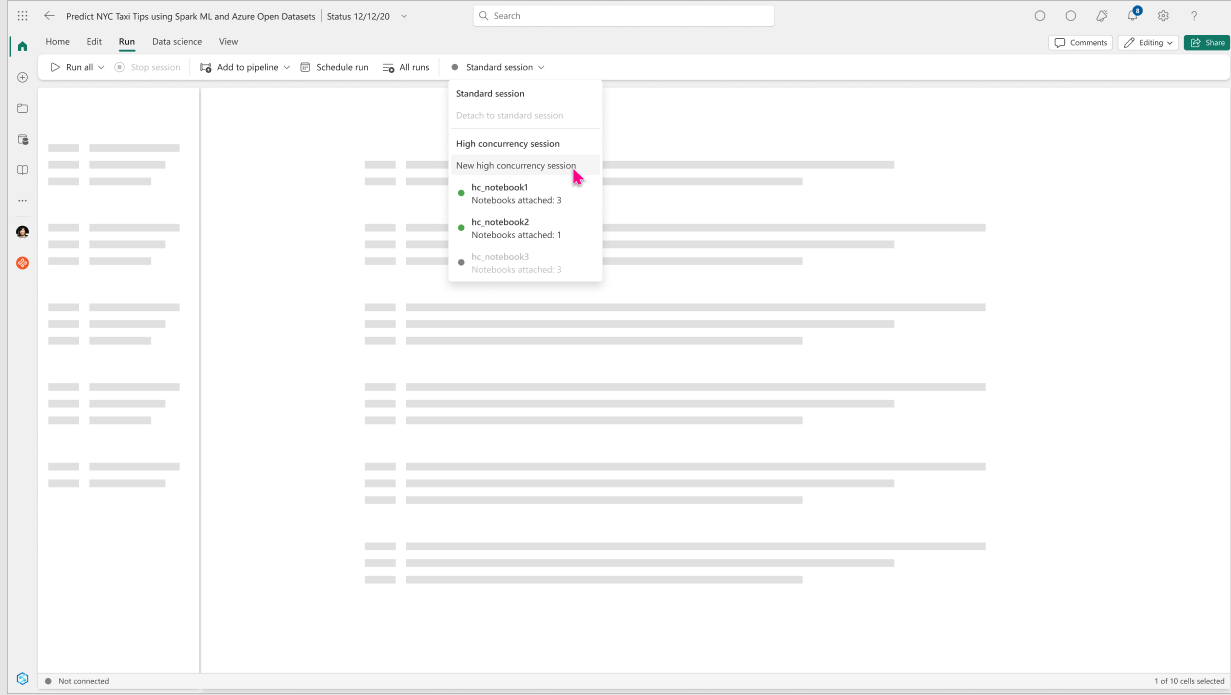Configurer le mode d’accès concurrentiel élevé pour les notebooks Fabric
Lorsque vous exécutez un notebook dans Microsoft Fabric, une session Apache Spark est démarrée et est utilisée pour exécuter les requêtes envoyées dans le cadre des exécutions des cellules de notebook. Avec le mode d’accès concurrentiel élevé activé, il n’est pas nécessaire de démarrer de nouvelles sessions Spark à chaque fois que l’on exécute un notebook.
Si vous avez déjà une session d’accès concurrentiel élevé en cours d’exécution, vous pouvez attacher des notebooks à la session d’accès concurrentiel élevé pour obtenir instantanément une session Spark pour exécuter les requêtes et obtenir un taux d’utilisation de session plus élevé.
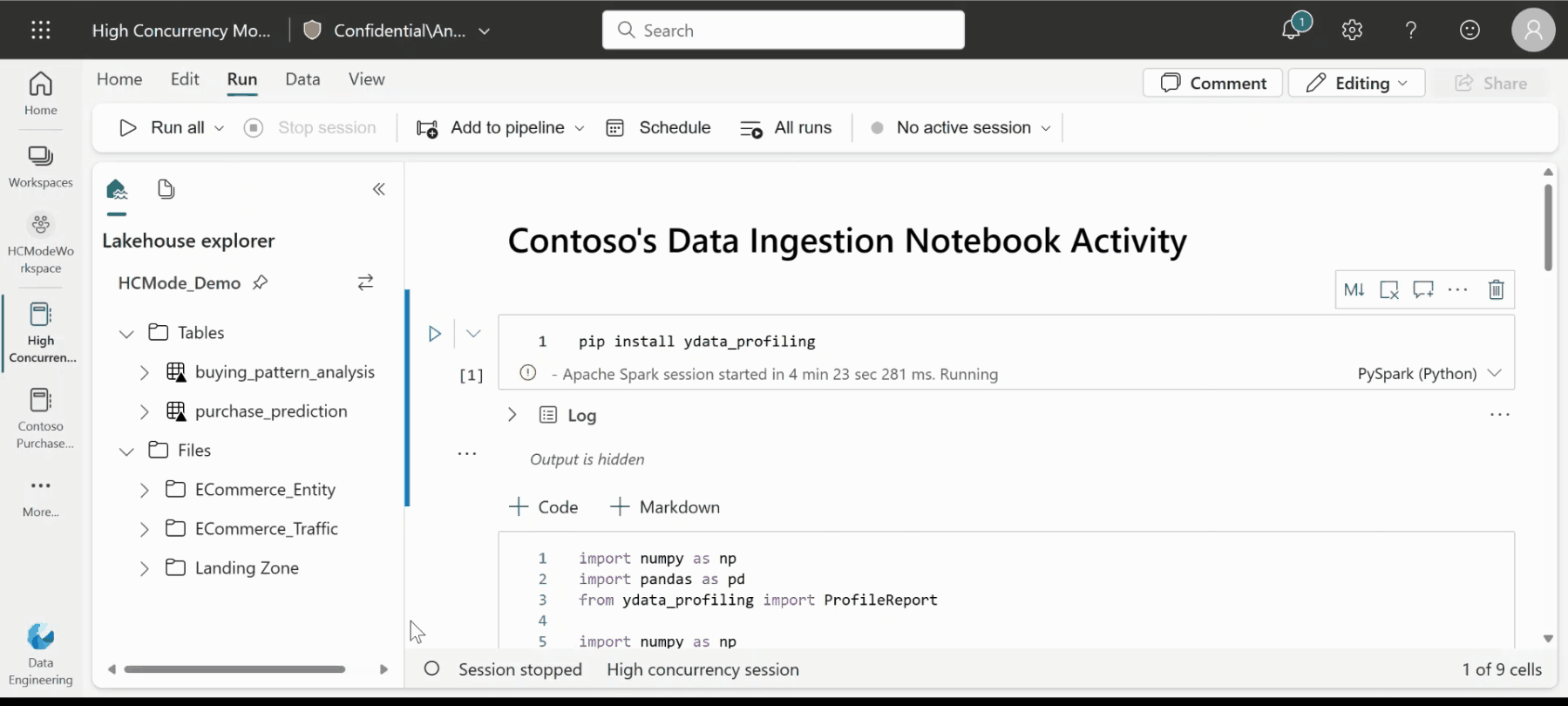
Remarque
Le partage de session basé sur le mode d’accès concurrentiel élevé se trouve toujours dans une limite d’un seul utilisateur. Les notebooks doivent avoir des configurations Spark correspondantes, doivent faire partie du même espace de travail, partager le même lakehouse et les mêmes bibliothèques par défaut pour partager une seule session Spark.
Conditions de partage de session
Pour que les notebooks partagent une seule session Spark, ils doivent :
- Être exécutés par le même utilisateur.
- Avoir le même lakehouse par défaut. Les notebooks sans lakehouse par défaut peuvent partager des sessions avec d’autres notebooks qui n’ont pas de lakehouse par défaut.
- Avoir les mêmes configurations de calcul Spark.
- Avoir les mêmes packages de bibliothèque. Vous pouvez disposer d’installations de bibliothèques inline différentes dans le cadre de cellules de notebooks et partager la session avec des notebooks ayant des dépendances de bibliothèque différentes.
Configurer le mode d’accès concurrentiel élevé
Par défaut, tous les espaces de travail Fabric sont activés avec le mode d’accès concurrentiel élevé. Procédez comme suit pour configurer la fonctionnalité d’accès concurrentiel élevé :
Cliquez sur l’option Paramètres de l’espace de travail dans votre espace de travail Fabric ;
Accédez à la section Ingénierie des données/Science>Paramètres Spark>Haute concurrence
Dans la section Haute concurrence, activez-la pour les notebooks. Vous pouvez choisir d’activer ou de désactiver le paramètre à partir de ce volet.
L’activation de l’option d’accès concurrentiel élevé permet aux utilisateurs de démarrer une session d’accès concurrentiel élevé dans leurs notebooks ou de l’attacher à une session d’accès concurrentiel élevé existante.
La désactivation du mode d’accès concurrentiel élevé masque la section pour configurer la période d’inactivité et masque également l’option permettant de démarrer une nouvelle session d’accès concurrentiel élevé à partir du menu notebook.
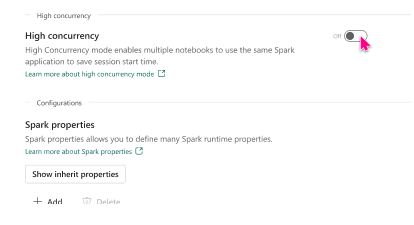
Exécuter des notebooks dans une session d’accès concurrentiel élevé
Ouvrir l’espace de travail Fabric
Créer un notebook ou ouvrir un notebook existant
Accédez à l’onglet Exécuter dans le ruban de menu et sélectionnez dans la liste déroulante le type de session pour laquelle Standard est sélectionné comme option par défaut.
Sélectionnez Nouvelle session d’accès concurrentiel élevé.
Une fois la session d’accès concurrentiel élevé démarrée, vous pouvez maintenant ajouter jusqu’à 5 notebooks dans la session d’accès concurrentiel élevé.
Créez un notebook et, en accédant au menu Exécuter, comme indiqué dans les étapes ci-dessus, dans le menu déroulant, vous verrez la session d’accès concurrentiel élevé nouvellement créée.
La sélection de la session d’accès concurrentiel élevé existante attache le deuxième notebook à la session.
Une fois le notebook attaché, vous pouvez commencer à exécuter les étapes du notebook instantanément.
L’état de la session d’accès concurrentiel élevé indique également le nombre de notebooks attachés à une session donnée à un moment donné.
À tout moment, si vous pensez que le notebook attaché à une session d’accès concurrentiel élevé nécessite davantage de calcul dédié, vous pouvez choisir de basculer le notebook vers une session standard en sélectionnant l’option permettant de détacher le notebook de l’accès concurrentiel élevé sous l’onglet du menu Exécuter.
Vous pouvez afficher l’état de session, le type et l’ID de la session en accédant à la barreétat et en sélectionnant l’ID de session qui vous permet d’explorer les tâches exécutées dans cette session d’accès concurrentiel élevé et d’afficher les journaux de la session Spark dans la page de détails de surveillance.
Surveillance et débogage des notebooks s’exécutant dans une session d’accès concurrentiel élevé
La surveillance et le débogage sont souvent une tâche non triviale lorsque vous exécutez plusieurs notebooks dans une session partagée. Pour le mode d’accès concurrentiel élevé dans Fabric, la séparation des journaux est proposée, ce qui permet aux utilisateurs de suivre les journaux émis par les événements Spark à partir de différents notebooks.
Lorsque la session est en cours ou à l’état terminé, vous pouvez afficher l’état de la session en accédant au menu Exécuter et en sélectionnant l’option Toutes les exécutions.
Cela ouvrira l’historique des exécutions du notebook affichant la liste des sessions Spark actives et historiques actuelles.
En sélectionnant une session, les utilisateurs peuvent accéder à l’affichage des informations de surveillance, qui affiche la liste de toutes les tâches Spark qui ont été exécutées dans la session.
Dans le cas d’une session d’accès concurrentiel élevé, les utilisateurs peuvent identifier les tâches et les journaux associés à partir de différents notebook à l’aide de l’onglet Notebook associé, qui affiche le notebook à partir duquel cette tâche a été exécutée.
Contenu connexe
Dans ce document, vous obtenez une compréhension de base d’un partage de session via le mode d’accès concurrentiel élevé dans les notebooks. Passez aux articles suivants pour découvrir comment créer et prendre en main vos propres expériences Ingénieurs de données à l’aide de Lakehouse et Notebooks :
- Pour commencer à utiliser un Lakehouse, veuillez consulter la rubrique Création d’un Lakehouse.
- Pour commencer à utiliser les Notebooks, veuillez consulter la rubrique Comment utiliser un Notebook.